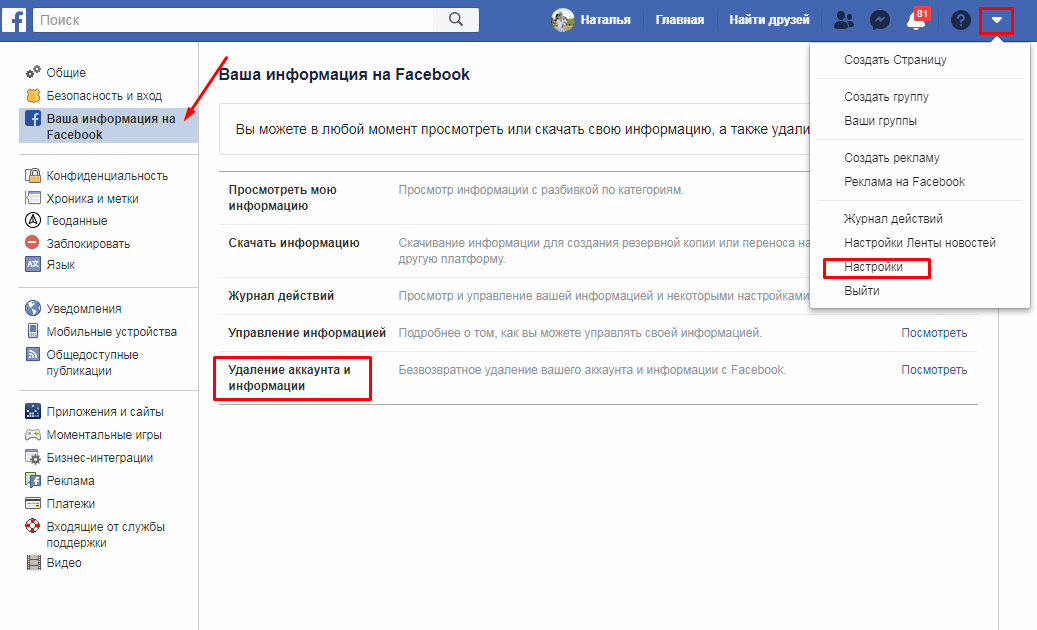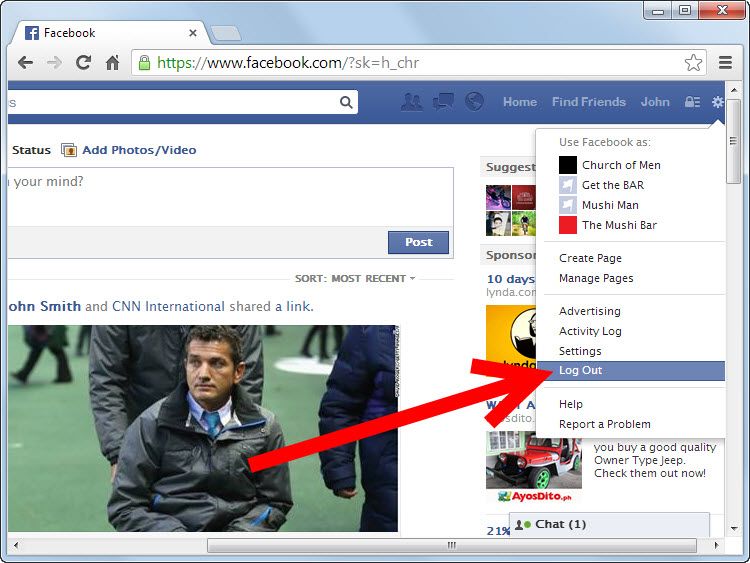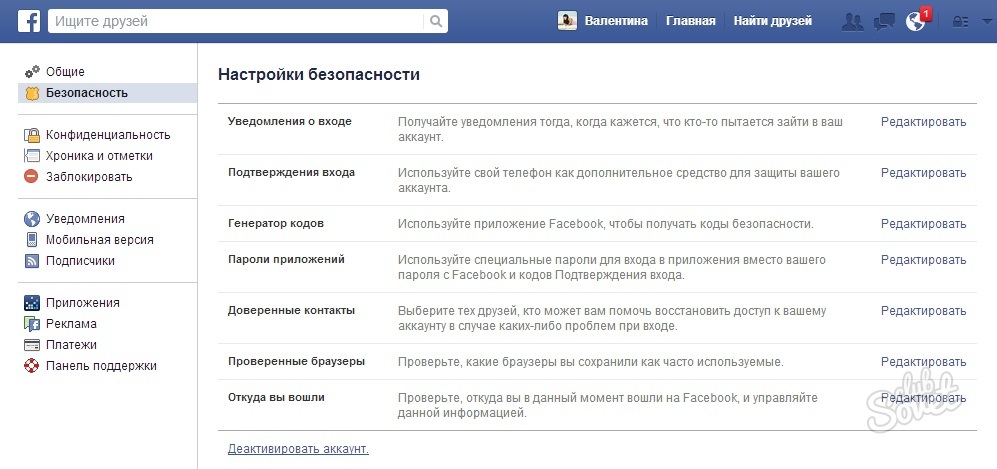Выйти из Facebook — выход из аккаунта на телефоне или компьютере навсегда
Чем больше социальные сети внедряются в нашу жизнь, тем больше желание как-то отгородиться от них или полностью отказаться. Если вы задумывались о выходе из Фейсбука насовсем или временно, то в данной статье сможете узнать более подробную информацию об этом.
Содержание:
- Причины ухода из соцсети
- Удаление
- Не в сети
- На компьютере
- На смартфоне
- Выход из аккаунта
- Выход на разных устройствах
- Выход из ненужных страниц и групп
Причины ухода из соцсети
Уйти из Фейсбука можно по-разному. В начале следует разобраться в причинах такого решения. Если вас не устраивают некоторые действия, то их можно решить:
- если вы не желаете, чтобы люди видели, что вы находитесь в сети, то можно установить статус «Не в сети» в Messenger;
- если у вас появилось желание выйти из своего аккаунта в Фейсбуке и обезопасить данное устройство, чтобы посторонний человек не мог воспользоваться им в ваше отсутствие, то нужно завершить все сеансы;
- если вы вошли в Фейсбук на своем рабочем компьютере или чужом ноутбуке и забыли выйти из аккаунта, то здесь нужно знать варианты, как управлять входами с разных устройств;
- если вас все устраивает в интерфейсе, но раздражают обновления, приходящие от разных сообществ и страниц, поможет только выход из групп.
 Этим вы освободите место в своей новостной ленте;
Этим вы освободите место в своей новостной ленте; - если вы не хотите, чтобы вас видели в социальной сети, но потом планируете вернуться, то есть решение – временная деактивация;
- если у вас нет желания больше пользоваться социальной сетью, то нужно полностью удалить аккаунт. Но перед этим следует все взвесить, потому что данное действие необратимо.
Удаление
Это крайняя мера, которая позволяет полностью выйти из аккаунта насовсем или исчезнуть из видимости на некоторое время.
Порядок действий:
- Нажать на фото профиля, выбрать «Настройки и конфиденциальность», а затем «Настройки» (на смартфоне нажать на значок Ξ – «Настройки и конфиденциальность» – «Настройки»).
- В левом столбце найти раздел «Ваша информация на Facebook».
- Перейти в пункт «Деактивация и удаление».
- Выбрать нужный вариант и нажать «Продолжить».
В чем разница между деактивацией и удалением?
Деактивация – отключение аккаунта на некоторое время.
Удаление – полное и безвозвратное удаление всех данных о человеке из социальной сети. Этот процесс не может быть завершен в один момент. Системе может понадобиться до 30 дней, чтобы отыскать и удалить все комментарии, отметки и реакции пользователя в сети. Если вы измените решение в этот период и войдете в свой аккаунт, то вся информация будет восстановлена.
Если вы решились на полное удаление, то можно создать архив, где будут храниться все ваши данные (список контактов, важные переписки, фото и публикации) из профиля. Это можно выполнить в этом же разделе меню, перейдя в пункт «Скачать информацию».
Не в сети
Иногда возникает желание, чтобы никто не видел ваше присутствие в сети. Для этого не обязательно удалять аккаунт. Можно просто поставить статус «Не в сети». В этом случае никто не побеспокоит вас входящими звонками или личными посланиями.
Важно: сделать это нужно на всех устройствах, с которых вы заходите в Фейсбук.
На компьютере
- Открыть Messenger, нажав на значок «молния» вверху справа.
- Нажать на «Шестеренку» и открыть «Настройки».
- Переключить тумблер в состояние «Не показывать, что вы в сети».
На смартфоне
- Кликнуть по аватарке.
- Отключить статус.
Полный выход из аккаунта Messenger на Фейсбуке невозможен. Вы также можете дополнительно отключить уведомления или ограничить прием сообщений от кого-то из списка контактов.
Если у вас появились подозрения, что кто-то взломал ваш аккаунт, то нужно выйти из самой социальной сети./fptshop.com.vn/uploads/images/2015/Tin-Tuc/Toffeed.jpg)
Выход из аккаунта
У современных браузеров есть функция автосохранения всех вводимых паролей. Благодаря ей не нужно каждый раз вводить логин и пароль при входе на разные сайты и сервисы. Но помимо удобства данная функция может стать причиной получения ваших учетных данных другими людьми.
Так, они могут просматривать ваши личные сведения и использовать их в своих целях. Чтобы не допустить этого после завершения сеанса не забывайте выходить из своего аккаунта на компьютере.
Для этого:
- Нажать на фото профиля вверху справа.
- Выбрать «Выйти».
Теперь нужно узнать, сохранились ли ваши данные в памяти браузера при входе.
Рассмотрим это на примере Chrome:
- Нажать на значок «…» вверху справа.
- Войти в раздел «Настройки», а затем перейти в «Пароли».
- Откроется окно со списком приложений и сайтов. Найти среди них Фейсбук (можно воспользоваться поисковой строкой).

- Выбрать свой профиль и кликнуть по значку «…», а затем «Удалить».
Теперь ни один человек не сможет зайти в ваш аккаунт на Фейсбуке с данного устройства, не зная заветный пароль.
Если вы пользуетесь мобильным приложением, то порядок действий следующий:
- Нажать на значок Ξ.
- Пролистать меню в самый низ и нажать «Выйти».
Выход на разных устройствах
Бывают ситуации, когда человек заходит в свой аккаунт через смартфон или планшет чужого человека и забывает выйти из профиля. Есть вариант совершить выход со своего телефона или компьютера.
Управление входом на компьютере:
- Нажать на фото профиля.
- Выбрать «Настройки и конфиденциальность», а затем «Настройки».
- В столбце слева выбрать раздел «Безопасность и вход».
- В окне справа будут перечислены все ваши сеансы, устройства и места, откуда вы заходили в аккаунт.
- Напротив каждой сессии расположены три вертикальные точки, на которые нужно нажать и выбрать «Выйти».

- А если кликнуть по «Еще», то можно увидеть кнопку «Выйти из всех сеансов».
Над списком можно увидеть переключатель уведомлений о сомнительных входах в аккаунт. Если он активен, то вам будут приходить сообщений, если кто-то попробует войти в ваш аккаунт с других устройств или городов.
Управление входом в мобильном приложении:
- Нажать на значок Ξ.
- Выбрать «Настройки и конфиденциальность», а потом «Настройки».
- Нажать на «Безопасность и вход».
- В разделе «Откуда вы вошли» кликнуть по значку троеточия и завершить любой сеанс.
- Если пролистать до конца, то можно найти кнопку «Выйти из всех сеансов».
Важно: функция управления входами помогает завершить все сеансы за исключением того, который активен в данное время.
Выход из ненужных страниц и групп
Если у вас есть подписка на различные страницы или сообщества, то их обновления будут регулярно мелькать в вашей новостной ленте.![]()
Если вы больше не хотите получать уведомления и приглашения, то нужно выполнить следующие действия:
- Открыть страницу или сообщество.
- Под фото или обложкой нажать на вкладку «В группе» – для группы, и «Подписки» – для страницы.
- Отменить подписку или участие.
Как выйти из Facebook на всех устройствах в 2022 году (руководство) • Оки Доки
Бывают случаи, когда вы хотите покинуть Facebook, не покидая платформу полностью. Именно здесь вам пригодится возможность выйти из своей учетной записи. Будь то небольшой перерыв в работе Facebook или вход с другой учетной записью, вот шаги, которые вы должны выполнить, чтобы выйти из своей учетной записи Facebook в Интернете, Android или iPhone.
Выйдите из учетной записи Facebook: подробное руководство (2022 г.)
Выйдите из Facebook на текущем устройстве (веб-сайте)
1. Откройте свою учетную запись Facebook в Интернете и нажмите стрелку вниз в правом верхнем углу страницы.
2.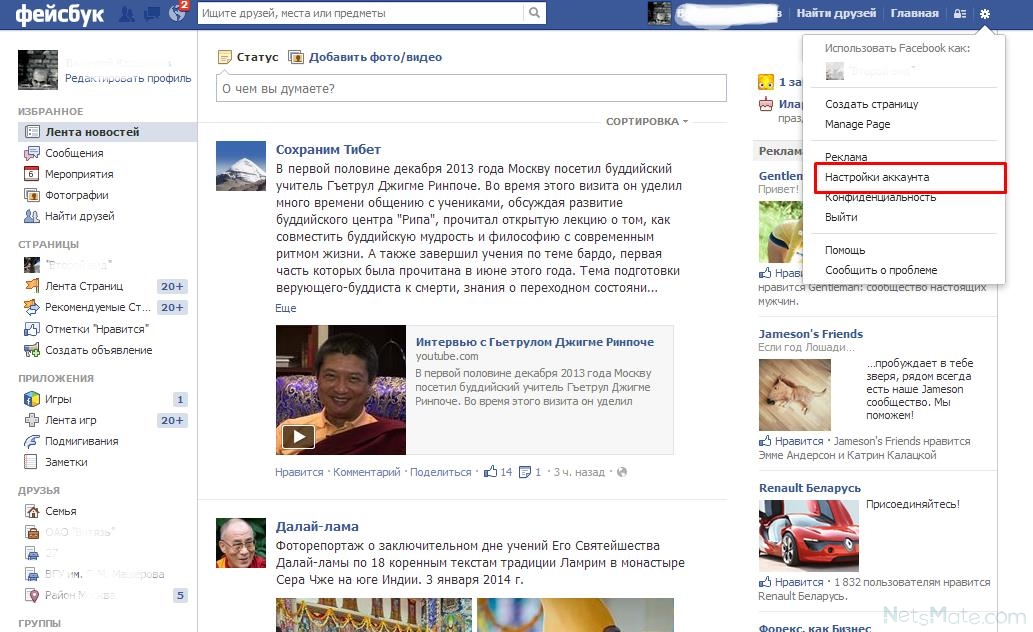 В появившемся раскрывающемся меню нажмите «Выход», чтобы выйти из своей учетной записи Facebook. Если вы предпочитаете выйти из системы на всех устройствах, см. следующий раздел.
В появившемся раскрывающемся меню нажмите «Выход», чтобы выйти из своей учетной записи Facebook. Если вы предпочитаете выйти из системы на всех устройствах, см. следующий раздел.
Программы для Windows, мобильные приложения, игры — ВСЁ БЕСПЛАТНО, в нашем закрытом телеграмм канале — Подписывайтесь:)
Выйдите из Facebook на всех устройствах (веб-сайт)
1. Нажмите на стрелку вниз в правом верхнем углу главной страницы Facebook и выберите «Настройки и конфиденциальность».
2. В появившемся списке параметров выберите «Настройки», чтобы открыть страницу настроек Facebook.
3. Перейдите на вкладку «Безопасность и вход» на левой боковой панели и нажмите «Подробнее» в разделе «Где вы вошли в систему».
4. Теперь вы увидите список всех устройств, на которых вы в настоящее время вошли в свою учетную запись Facebook. Нажмите «Выйти из всех сеансов», чтобы одновременно выйти из всех устройств. Между тем, если вы видите подозрительные устройства в этом списке, не забудьте изменить или сбросить пароль Facebook.
5. В появившемся окне подтверждения нажмите «Выход», и все готово. Facebook теперь отключит вас от всех ваших активных устройств.
Выйдите из Facebook на текущем устройстве (Android)
Чтобы выйти из Facebook на телефоне Android, нажмите меню-гамбургер в правом верхнем углу и прокрутите вниз до нижней части страницы. Затем вы увидите кнопку «Выход», и нажатие этой кнопки мгновенно выведет вас из вашей учетной записи.
Выйдите из Facebook на всех устройствах (Android)
1. Откройте приложение Facebook и коснитесь меню гамбургера в правом верхнем углу. Теперь нажмите «Настройки и конфиденциальность» и выберите «Настройки» в расширенном меню.
2. На странице настроек нажмите «Пароль и безопасность» и нажмите «Просмотреть все», чтобы просмотреть все ваши активные устройства, на которых выполнен вход в платформу социальных сетей.
3. Затем нажмите кнопку «Выйти из всех сеансов» и снова нажмите кнопку «Выйти», чтобы выйти из Facebook на всех ваших устройствах.
Выйдите из Facebook на текущем устройстве (iPhone)
Процесс выхода из учетной записи Facebook на iPhone идентичен приложению для Android, но единственное отличие заключается в расположении пункта меню. На iPhone вы должны нажать кнопку «Меню» на нижней панели навигации и выбрать «Выход» в нижней части страницы, чтобы выйти из своей учетной записи Facebook.
Выйдите из Facebook на всех устройствах (iPhone)
1. Перейдите на вкладку «Меню» на нижней панели навигации и нажмите «Настройки и конфиденциальность» -> «Настройки», чтобы получить доступ к настройкам своей учетной записи.
2. Выберите «Пароль и безопасность» и нажмите «Просмотреть все» рядом с заголовком «Где вы вошли в систему» на следующей странице, чтобы просмотреть список всех активных устройств.
3. Прокрутите вниз список и нажмите «Выйти из всех сеансов». В появившемся запросе подтверждения нажмите «Выйти», и Facebook выполнит выход из системы на всех устройствах.
Часто задаваемые вопросы
В: Получаете ли вы электронное письмо, если кто-то входит в вашу учетную запись Facebook?
Facebook отправляет вам уведомления о входе в систему, когда вы входите с неизвестного устройства или из незнакомого места. Чтобы повысить безопасность своего аккаунта, не забудьте настроить двухфакторную аутентификацию в Facebook.
В: Facebook автоматически выходит из системы?
Facebook иногда выводит вас из вашей учетной записи из-за сбоев сервера. Вы также можете заметить, что ваша учетная запись Facebook выходит из системы, когда вы очищаете файлы cookie браузера.
В: Можете ли вы сказать, есть ли кто-то еще на вашем Facebook?
Вы можете посетить Настройки и конфиденциальность -> Настройки -> Пароль и безопасность -> Где вы вошли в свою учетную запись Facebook, чтобы проверить, где вы вошли в свою учетную запись. Если вы обнаружите подозрительное устройство в этом списке, не забудьте изменить ваш пароль Facebook и включите двухфакторную аутентификацию.
В: Почему Facebook продолжает выходить из системы?
Facebook может выйти из системы, если вы очистите файлы cookie браузера или когда сеанс истечет. Проблемы с кешем браузера также могут часто приводить к выходу из вашей учетной записи Facebook.
Выйдите из своей учетной записи Facebook с помощью простых шагов
Итак, это подводит нас к концу нашего руководства, в котором подробно описывается, как вы можете выйти из своей учетной записи Facebook. Если вы планируете отдохнуть от Facebook, вы можете вместо этого деактивировать свою учетную запись Facebook. У вас также есть возможность навсегда удалить свою учетную запись Facebook, если вы больше не хотите использовать платформу. У нас также есть список альтернатив Facebook на нашем веб-сайте, если вы хотите перейти с Facebook на другой веб-сайт социальной сети.
Как использовать Facebook Live: полное руководство
С момента своего дебюта в 2016 году популярность потокового видео в прямом эфире резко возросла.
Ни для кого не секрет, что прямые трансляции получили широкое распространение. Фактически, общее количество часов просмотра на основных потоковых платформах выросло на 99% с 2019 по 2020 год. Пользователи Facebook охотно пользуются популярностью прямых трансляций. Теперь каждое пятое видео на Facebook находится в прямом эфире.
В этом посте мы рассмотрим:
- Как транслировать на Facebook Live через мобильное устройство
- Как выйти в эфир на Facebook с рабочего стола
- Как проанализировать производительность живого видео
- Советы и рекомендации по максимально эффективному использованию платформы
Что такое Facebook Live?
Facebook Live — это функция Facebook, используемая для трансляции видео в реальном времени на Facebook. Ведущие прямые трансляции могут использовать этот контент, чтобы вовлекать свою аудиторию в важные для них моменты и события. Прямая трансляция обеспечивает взаимодействие в режиме реального времени и может помочь расширить охват и наладить отношения с вашей аудиторией.
Прямая трансляция обеспечивает взаимодействие в режиме реального времени и может помочь расширить охват и наладить отношения с вашей аудиторией.
Facebook Live — это функция Facebook, которая позволяет пользователям вести прямую трансляцию прямо на платформе социальной сети. Зрители могут реагировать, делиться и комментировать во время трансляции. Запись видео также публикуется на странице или в профиле, чтобы ее можно было просмотреть позже.
Почему маркетологи так воодушевлены Facebook Live? Потому что для них это забавный и довольно простой способ использовать силу видео, чтобы рассказывать истории своего бренда и строить подлинные отношения с поклонниками и подписчиками — в режиме реального времени.
Однако для такой простой концепции Facebook Live имеет множество мелких нюансов, которые маркетологам необходимо изучить, если они хотят получить максимальную отдачу от платформы. Это руководство поможет вам изучить лучшие приемы, которые могут значительно повлиять на то, сколько людей увидят вашу прямую трансляцию, как они будут взаимодействовать с ней и как она будет работать.
Бесплатное руководство
Руководство маркетолога по Facebook Live
Расскажите нам немного о себе ниже, чтобы получить доступ сегодня:
Facebook Live начинался как функция вещания только для мобильных устройств, но теперь Страницы Facebook могут транслироваться с любых мобильных устройств или настольные компьютеры. Мы рассмотрим, как транслировать с мобильных и настольных устройств в следующих разделах.
Как использовать Facebook Live
Видеозаписи Facebook Live общедоступны, поэтому зрители могут смотреть их на любом устройстве, где у них есть доступ к Facebook, но не требуется учетная запись. Пользователи могут выходить в эфир на Facebook из профиля, Страницы, группы или мероприятия. Запуск прямой трансляции из приложения по сравнению с веб-браузером будет немного отличаться, ознакомьтесь с инструкциями для каждого из них ниже.
Как выйти в эфир на Facebook Из приложения Facebook
Шаг 1: Перейдите к профилю, Странице, группе или событию, где вы хотите начать трансляцию.
Шаг 2: Нажмите Что у вас на уме? , если вы находитесь в профиле, и Создайте публикацию, если вы находитесь на странице. Это должно открыть параметры публикации.
Шаг 3: Нажмите Живое видео в параметрах публикации.
Источник изображения
Шаг 4: Нажмите, где написано Нажмите, чтобы добавить описание , чтобы добавить информацию о видео.
Шаг 5: Используйте кнопки внизу, чтобы настроить параметры и любые функции или инструменты, которые вы хотите использовать во время трансляции.
Источник изображения
Шаг 6: Нажмите Начать живое видео , когда будете готовы.
Как начать прямую трансляцию на Facebook из веб-браузера
Шаг 1: На главной странице Facebook вы должны увидеть опцию Live или Live Video . Если вы находитесь в профиле, он будет ниже Что у вас на уме? Если вы находитесь на чем-то еще, это будет под Создать сообщение . Значок будет выглядеть так, как показано ниже.
Если вы находитесь в профиле, он будет ниже Что у вас на уме? Если вы находитесь на чем-то еще, это будет под Создать сообщение . Значок будет выглядеть так, как показано ниже.
Источник изображения
Источник изображения
Шаг 2: Выберите просто Go live или Create live video event .
Источник изображения
Шаг 3: Затем выберите детали для вашего видео. К ним относятся время начала, название и описание, кого пригласить в качестве соведущего, а также различные элементы управления звуком и видео.
Шаг 4: Нажмите Запустить в левом нижнем углу, когда будете готовы.
Facebook Live Tools
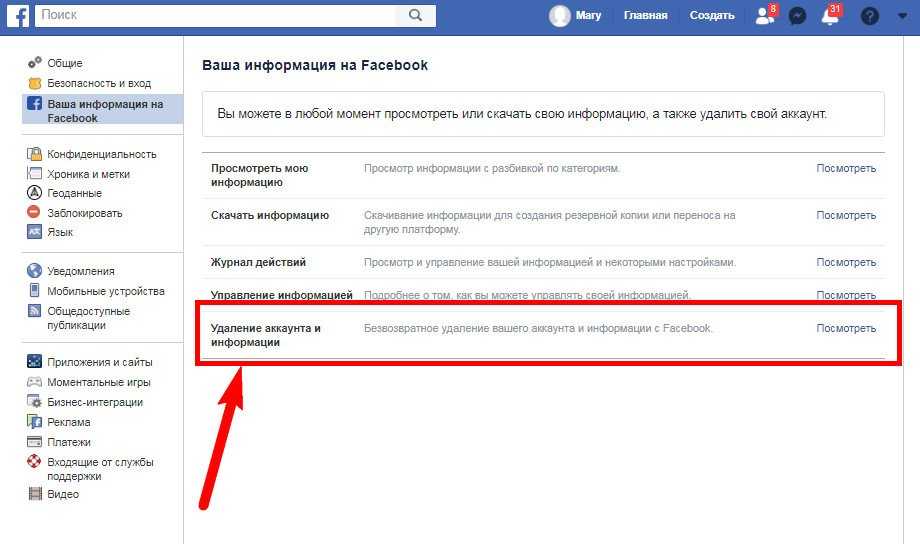 Вы можете смешивать и сочетать их, чтобы обслуживать поток наилучшим образом для вашего бизнеса.
Вы можете смешивать и сочетать их, чтобы обслуживать поток наилучшим образом для вашего бизнеса.- Опросы в прямом эфире: Вы можете заранее создать опрос в прямом эфире, чтобы поделиться им во время прямого эфира. Затем вы можете видеть ответы своей аудитории в режиме реального времени во время трансляции.
- Избранные ссылки: Добавление одной или нескольких избранных ссылок в поток для продвижения вашего веб-сайта или других источников.
- Прямые трансляции в Stories: С их помощью вы можете делиться своими трансляциями напрямую в Facebook Stories, чтобы охватить больше аудитории.
- Модерация комментариев в прямом эфире: Управляйте беседой, которая происходит в комментариях к вашей прямой трансляции. С помощью этой функции вы можете ограничить, кому разрешено комментировать и как часто. И вы даже можете выбрать конкретного зрителя, который также будет модерировать комментарии от вашего имени.

- Front Row: Эта функция позволяет выделить самых популярных поклонников в специальном разделе вашей трансляции. Вы можете выразить им особую признательность, чтобы выразить признательность за них, пока вы в прямом эфире.
- Значки: Это показатель того, насколько ваши поклонники интересуются вашим контентом. Поклонники могут зарабатывать значки, взаимодействуя с вашим контентом, будь то отправка «звезд» или просмотр ваших видео в Facebook Live.
-
- Прямая трансляция с: Это функция совместного вещания, которая позволяет размещать видео в прямом эфире Facebook с несколькими гостями.
- Покупки в реальном времени: Если у вас есть продукты для продажи на Facebook, эта функция позволяет вам добавлять списки продуктов во время прямой трансляции.

Чтобы получить дополнительную информацию о прямых трансляциях на Facebook, посмотрите это видео! И не забывайте, что запись прямой трансляции также публикуется на платформе, на которой вы вышли в эфир. Иметь этот контент — это здорово, потому что вы можете загрузить его и переназначить для дальнейшего использования.
Как анализировать эффективность вашего живого видео
Как получить доступ к видеоаналитике на бизнес-странице Facebook
Шаг 1: Чтобы начать анализ ваших трансляций Facebook Live, перейдите на вкладку Insights в левом столбце страницы вашего бренда в Facebook:
Шаг 2: Выберите раздел Видео вашей аналитики.
Шаг 3: Оттуда прокрутите вниз до Top Videos и выберите видео из этого меню для просмотра. (Примечание: у нас не было видео, опубликованных на странице, которую мы использовали в этом примере. Если у вас есть видео, вы увидите их здесь).
Если у вас есть видео, вы увидите их здесь).
Аналитика производительности, доступная для прямых трансляций Facebook, аналогична аналитике обычных видео на Facebook с некоторыми изящными дополнениями.
- Для предварительно записанных видео: Facebook позволяет анализировать минуты просмотра, уникальных зрителей, просмотры видео, 10-секундные просмотры, средний процент выполнения, а также разбивку реакций, комментариев и репостов.
- Для прямых трансляций Facebook: Facebook позволяет анализировать все показатели, перечисленные выше, а также пиковое число зрителей в прямом эфире, общее количество просмотров, среднее время просмотра, охват аудитории и демографические данные тех, кто смотрел ваше видео.
В дополнение ко всем этим статическим числам вы можете щелкнуть по каждой метрике, чтобы увидеть, как она менялась с течением времени, когда видео транслировалось. Например, если мы нажмем на пиковых зрителей в прямом эфире , мы увидим этот интерактивный график просмотров видео с течением времени:
Вы даже можете увидеть, кто был вашим типичным зрителем во время вашей трансляции, основываясь на информации их профиля в Facebook:
Теперь, когда вы прошли все этапы, давайте перейдем к некоторым советам и хитростям.
Последнее, что вам нужно, это запустить живое видео, а затем потеряться. Он живой, поэтому нет никаких переделок или шансов начать все сначала. Итак, подготовьте себя или своего хозяина как можно лучше. Обрисуйте в общих чертах, что повлечет за собой видео, и следуйте остальным советам ниже. Кроме того, ознакомьтесь с этими замечательными примерами прямых трансляций Facebook от разных компаний.
Есть много маленьких вещей, которые вы можете сделать, чтобы выжать максимум из своих видео в Facebook Live.
1. Ознакомьтесь с лучшими практиками Facebook Live.
У маркетологов так много возможностей охватить более широкую аудиторию в Facebook Live, поэтому стоит научиться эффективно проводить прямые трансляции.
В нашем подробном Руководстве маркетолога по Facebook Live мы рассмотрим основные рекомендации по планированию, запуску и анализу результатов корпоративной Facebook Live. Загрузите электронную книгу, чтобы освежить в памяти эти передовые практики.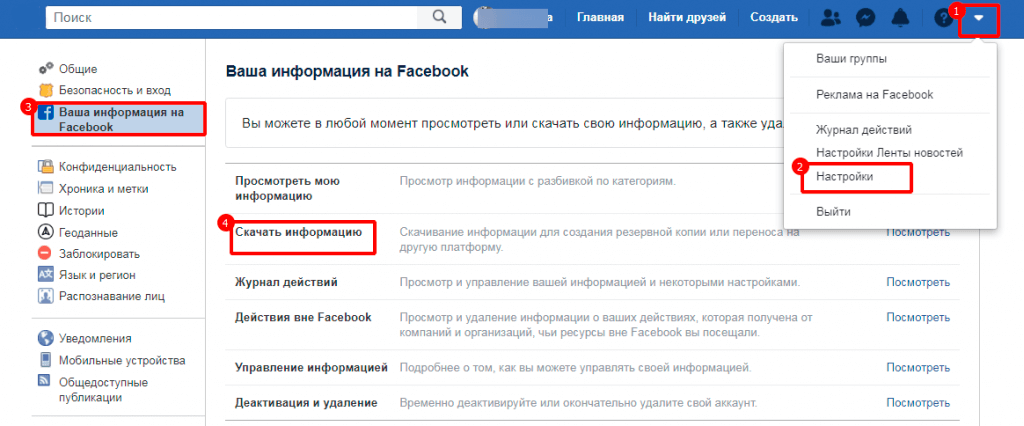
2. Протестируйте живое видео, используя настройку конфиденциальности «Только я».
Если вы хотите поэкспериментировать с прямой трансляцией, не делясь ею с кем-либо еще, вы можете изменить настройки конфиденциальности, чтобы вы были единственным, кто может ее видеть — как и с любой другой публикацией в Facebook.
Чтобы переключиться на Только я, найдите настройки конфиденциальности. Затем вы должны увидеть параметры и иметь возможность выбрать «Только я» из этого списка ниже.
3. Разделяйте живые видео другими постами на Facebook.
Искусство органического охвата на Facebook со временем изменилось, но вы все еще можете воспользоваться им. Хороший способ добиться этого — поддерживать сочетание обычных постов в Facebook и видео в Facebook Live. Прямые трансляции являются основным преимуществом, поскольку они, как правило, привлекают больше внимания. Таким образом, расстояние между ними максимизирует органический охват всех ваших сообщений.
4. Продолжайте представляться.
При первом запуске видео найдите минутку, чтобы представиться и рассказать, о чем это видео. Но имейте в виду, что когда вы впервые начинаете прямую трансляцию, у вас может не быть зрителей. Даже через несколько секунд у вас может быть только несколько зрителей. Как только люди найдут ваше видео в своих новостных лентах, они присоединятся к вам, но это означает, что вы захотите повторно представиться во второй, третий и даже в четвертый раз, чтобы наверстать упущенное.
5. Сделайте видео привлекательным.
Вы должны быть визуально привлекательными — не только в самом начале вашей трансляции (хотя это будет важно, когда люди будут смотреть видео позже), но и на протяжении всего видео, когда все больше и больше людей присоединяются к нему.
Чем больше визуально привлекательным вы можете быть, тем больше вы можете соблазнить людей остаться. Это означает, что камера должна двигаться, а не просто стоять на одном месте.
Таким образом вы не только получите больше зрителей, но и повысите рейтинг своих трансляций в новостных лентах других людей. Facebook начал отслеживать сигналы взаимодействия с видео — например, включение звука, переключение в полноэкранный режим или включение высокой четкости — интерпретируя это как то, что пользователи наслаждаются видео. В результате они изменили алгоритм, чтобы видео, с которыми люди взаимодействуют таким образом, отображались выше в ленте.
6. Сделайте это спонтанно.
Что делает живое видео особенным? Спонтанный, интерактивный характер этого. Людям нравится возможность взаимодействовать, и им нравится новизна наблюдения за кем-то в живую, когда все может случиться. Во многом это новое реалити-шоу.
Эти моменты делают видео в прямом эфире особенным, и именно они отличают его от записанных по сценарию, отредактированных или предварительно записанных видео. Займитесь платформой. Шутка всегда, всегда хороша.
7. Не беспокойтесь об ошибках или заиканиях.
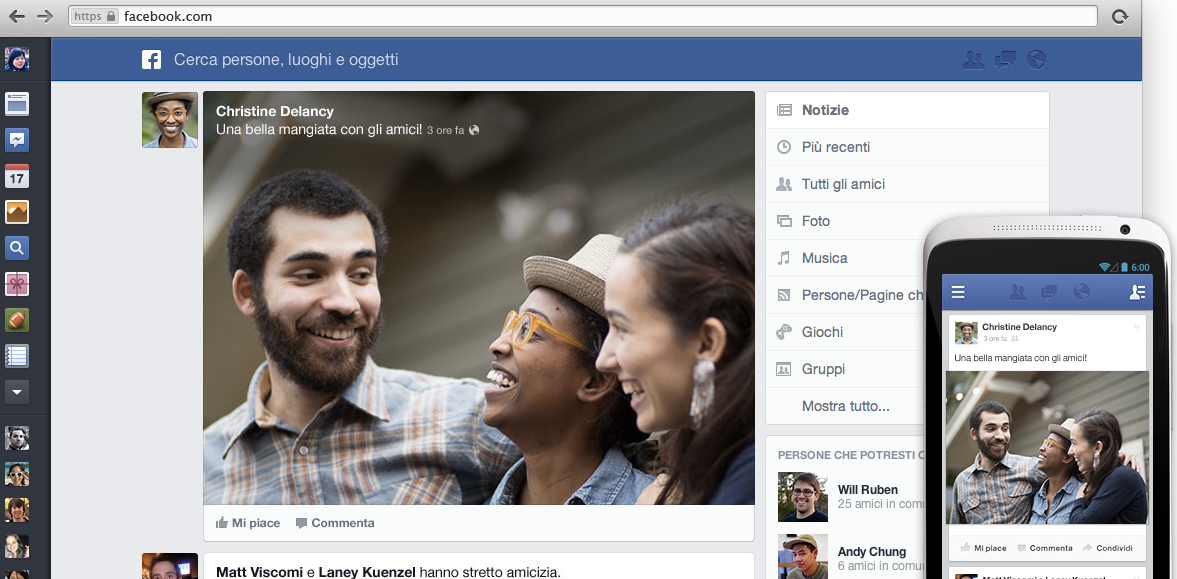
Спонтанность работает, даже если ваш Facebook Live идет не по плану.
Посмотрим правде в глаза, все мы люди. И когда люди и технологии смешиваются, иногда могут возникнуть технические трудности.
Если вы записываете видео в прямом эфире, что-то может пойти не так — ваше оборудование может выйти из строя, вы можете потерять ход мыслей или попасть под фотобомбу случайного прохожего. Вы не можете сказать «вырезать», если что-то происходит — вы должны продолжать снимать и говорить.
Хорошие новости? Эти вещи помогают сделать вашу трансляцию человечной и реальной. Если вы трясете телефон во время съемок, смейтесь и кричите. Если вы забыли, что говорили, пошутите. Ключ в том, чтобы превратить трансляцию в веселую беседу, поэтому, если случаются ошибки, старайтесь, чтобы она была легкой, и держите линии связи со своими зрителями открытыми.
Например, если вы допустили ошибку во время прямой трансляции на Facebook, попросите зрителей написать в комментариях, совершали ли они ту же ошибку.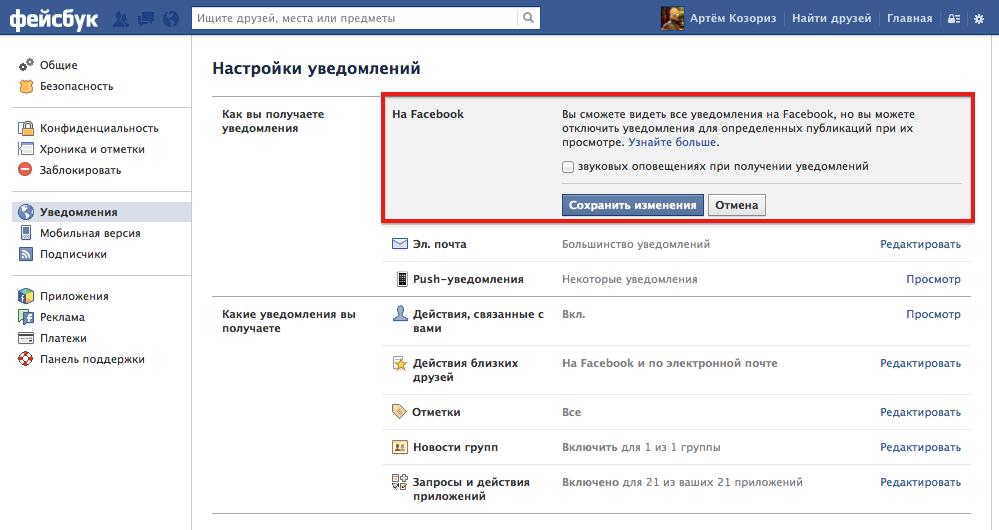
8. Поощряйте зрителей ставить лайки и делиться видео.
Один из основных способов, с помощью которого алгоритм Facebook ранжирует пост, — это количество людей, которым оно понравилось и которыми они поделились. Чем больше людей поставят лайки и поделятся вашей прямой трансляцией, тем больше она будет отображаться в лентах новостей людей.
Но когда люди смотрят видео, они могут больше отвлекаться от отметки «Нравится» и обмена им, чем от публикации текста или фотографии. (Это то, что сотрудники Facebook заметили в отношении видеоконтента на раннем этапе, поэтому они начали отслеживать и другие сигналы взаимодействия с видео, такие как включение громкости.)
9. Взаимодействуйте с комментаторами и упоминайте их по именам.
Количество комментариев к вашей трансляции — еще один способ заставить Facebook присвоить ей более высокую оценку релевантности, что повышает вероятность ее появления в новостных лентах людей. Поэтому поощряйте своих зрителей оставлять комментарии и взаимодействуйте с людьми, которые комментируют, отвечая на их вопросы и называя их по именам.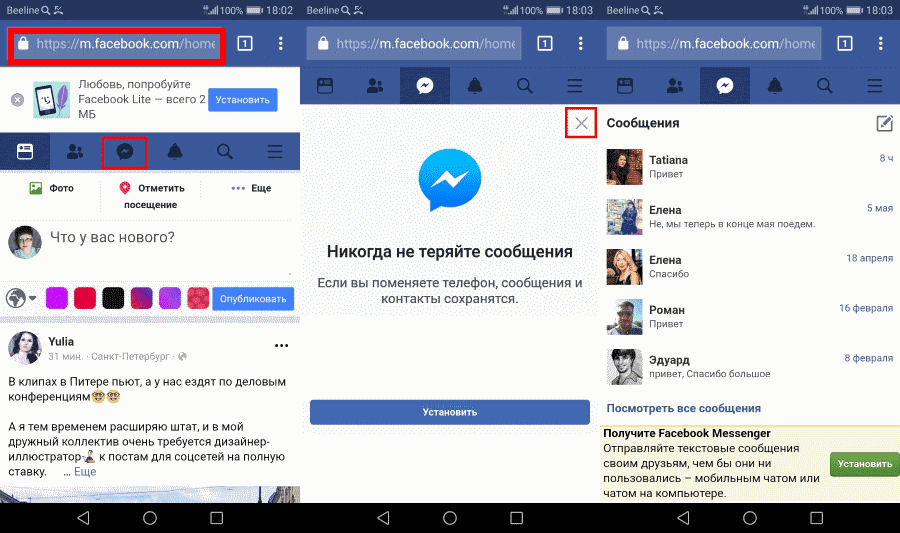 Это не только привлечет больше людей к комментариям, но и станет интересным способом вовлечь ваших зрителей в прямую трансляцию, что может заставить их дольше оставаться рядом.
Это не только привлечет больше людей к комментариям, но и станет интересным способом вовлечь ваших зрителей в прямую трансляцию, что может заставить их дольше оставаться рядом.
Кроме того, ваша аудитория будет в восторге, когда вы упомянете их имя и ответите на их вопросы в прямом эфире.
10. Попросите кого-нибудь посмотреть и ответить на комментарии с настольного компьютера.
Когда вы держите камеру для видео в Facebook Live, очень трудно увидеть комментарии, появляющиеся на экране мобильного устройства. Если комментарии приходят быстро, их особенно легко потерять из виду, поскольку они исчезают в нижней части страницы. Кроме того, вы, вероятно, заняты записью и развлечением зрителей.
По этой причине всегда рекомендуется иметь дополнительного человека, входящего в основную учетную запись для отслеживания комментариев на настольном компьютере. Таким образом, они могут позаботиться о реагировании, чтобы человек, записывающий видео, мог сосредоточиться на создании отличного опыта.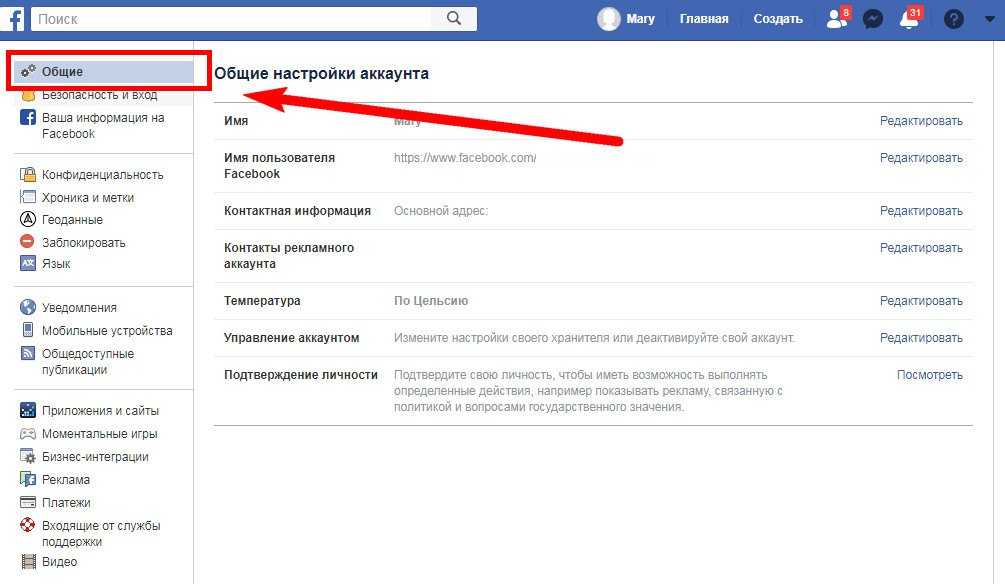
11. Субтитры к вашей трансляции в разделе комментариев.
Ваши зрители могут переключаться между просмотром вашего видео в течение рабочего дня или просто смотреть ваше видео без звука. В любом случае, периодическое добавление субтитров к видео в разделе комментариев — отличный способ привлечь людей. Это также позволяет людям, которые настраиваются поздно, наверстать упущенное.
12. Попросите зрителей подписаться на уведомления Facebook Live.
Помимо запроса лайков, публикаций и комментариев, попросите зрителей подписаться на живые уведомления. Для этого все, что нужно сделать зрителям, — это щелкнуть маленькую стрелку, направленную вниз, в правом верхнем углу публикации видео в реальном времени и выбрать «Включить уведомления».
Вы также можете попросить их поставить лайк вашему бренду на Facebook, что повысит вероятность того, что они будут уведомлены о вашей следующей прямой трансляции.
13. Трансляция не менее 10 минут.
Как только вы начнете записывать живое видео, вы начнете медленно, но верно появляться в лентах новостей людей. Чем дольше вы транслируете — особенно когда начинают поступать лайки, комментарии и публикации — тем больше вероятность того, что люди обнаружат ваше видео и поделятся им со своими друзьями.
Чем дольше вы транслируете — особенно когда начинают поступать лайки, комментарии и публикации — тем больше вероятность того, что люди обнаружат ваше видео и поделятся им со своими друзьями.
Поскольку время является таким важным фактором для участия в этих прямых трансляциях, мы рекомендуем вам выходить в эфир не менее 10 минут, хотя вы можете оставаться в прямом эфире до 9 минут.0 минут для данного видео.
14. Попрощайтесь перед окончанием видео.
Перед тем, как закончить прямую трансляцию, обязательно завершите ее заключительной строкой, например «Спасибо за просмотр» или «Скоро я снова буду в прямом эфире».
15. Добавьте ссылку в описание позже.
После завершения прямой трансляции вы всегда можете вернуться и отредактировать описание, изменить настройки конфиденциальности или удалить видео, как и любой другой пост.
Вы можете добавить отслеживаемую ссылку к описанию в сообщении, которая может направить будущих зрителей на страницу вашей серии видео в прямом эфире, на сайт любой кампании, для продвижения которой вы используете видео, или куда-то еще.
Мы надеемся, что это руководство было полезным. Мы будем держать вас в курсе любых новых событий и советов по более интересным способам общения с вашей аудиторией.
Используйте весь потенциал Facebook Live
Возможно, социальные сети были изобретены для развлечения, но они превратились в важный бизнес-инструмент. Facebook как социальная сеть особенно ценен тем, что позволяет вам общаться с аудиторией, и Facebook Live — отличное расширение этого. Используйте его на благо своего бизнеса, чтобы продвигать свой продукт, повышать узнаваемость бренда или расширять аудиторию.
Примечание редактора: этот пост был первоначально опубликован в мае 2020 года и обновлен для полноты информации.
Привязка дополнительного провайдера входа к вашей учетной записи — Справочный центр Pokémon GO
Главная / Учетная запись и вход
Последнее обновление: 109d
После создания учетной записи Pokémon GO вы можете привязать к своей учетной записи дополнительный провайдер входа — Facebook, Google или Apple. * После привязки вы сможете входить в Pokémon GO, используя любой из провайдеров входа, связанных с вашей учетной записью, но обратите внимание, что вы можете связать только один логин для каждого провайдера входа (например, одновременно может быть подключен только один профиль Facebook, адрес Gmail или Apple ID).
* После привязки вы сможете входить в Pokémon GO, используя любой из провайдеров входа, связанных с вашей учетной записью, но обратите внимание, что вы можете связать только один логин для каждого провайдера входа (например, одновременно может быть подключен только один профиль Facebook, адрес Gmail или Apple ID).
Некоторые причины, по которым мы рекомендуем иметь несколько провайдеров входа, включают:
Если вы создали учетную запись, используя непостоянный адрес электронной почты (например, рабочий или учебный адрес электронной почты), к которому вы можете потерять доступ в будущем.
Если у выбранного вами провайдера единого входа возникли перебои в обслуживании, вы сможете войти в систему, используя другого провайдера.
Если вы решите изменить учетную запись поставщика услуг входа, к которой привязана ваша учетная запись Pokémon GO.
*Примечание относительно входа с помощью Apple: Вход с помощью Apple и привязка учетной записи Apple в настоящее время доступны только для пользователей с устройствами под управлением iOS 13.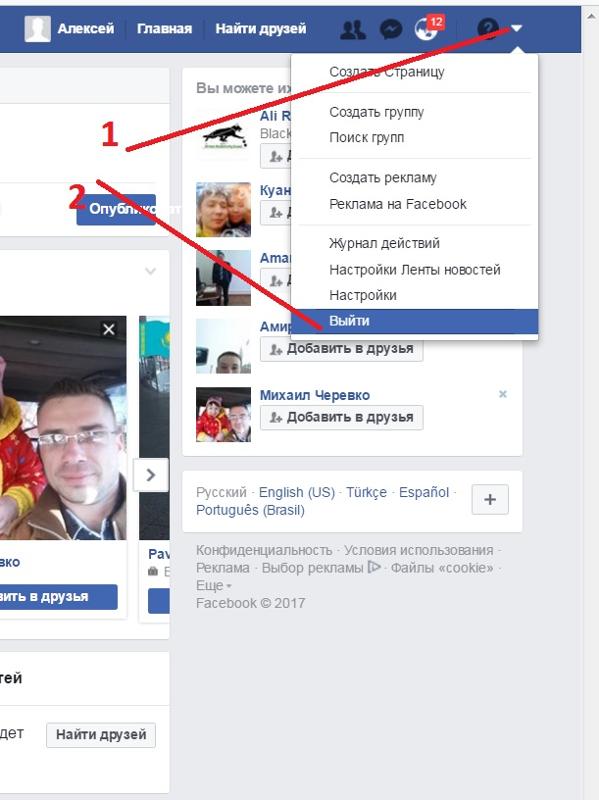 Прочтите эту статью для получения дополнительной информации об учетных записях Apple.
Прочтите эту статью для получения дополнительной информации об учетных записях Apple.
Примечание об учетных записях PTC: Тренеры, которые впервые создали учетную запись в Facebook, Google или Apple, не могут связать учетную запись Pokémon Trainer Club (PTC) со своей учетной записью Pokémon GO; однако инструкторы, которые впервые создали учетные записи через PTC, могут связать дополнительные учетные записи с помощью методов, описанных в этой статье.
Примечание о дочерних учетных записях: Связывание нескольких провайдеров входа недоступно для дочерних учетных записей. Тренеры с дочерними учетными записями не увидят эту опцию в меню настроек.
Важное примечание, если вы играете в другие игры Niantic: Связывание и отсоединение учетной записи действует для всех продуктов Niantic. Отключение провайдера входа, который используется для нескольких игр Niantic, приведет к отключению провайдера входа для всех этих игр. Например: если вы отвяжете учетную запись Facebook от своей учетной записи Pokémon GO, вы больше не сможете войти в любую другую игру Niantic через Facebook.
Связь Дополнительную учетную запись:
В просмотре карты, нажмите Основное меню
В верхнем правом, нажимайте Настройки
под СТАЦИЯ
под СТАЦИОНА
под . Флажок « Not Linked » рядом с провайдером входа в систему, к которому вы хотите подключиться.
Следуйте инструкциям, чтобы связать свою учетную запись. Как только ваша учетная запись будет связана, вы сможете использовать этого провайдера для входа в свою учетную запись Pokémon GO.
Если вы получаете сообщение об ошибке при попытке связать провайдера входа в свою учетную запись, часто это происходит потому, что эта учетная запись уже связана с другой учетной записью Pokémon GO.
Отключение поставщика входа в систему
Чтобы отключить поставщика входа в систему от вашей учетной записи, снимите флажок «Связано» рядом с поставщиком входа, который вы хотите отключить.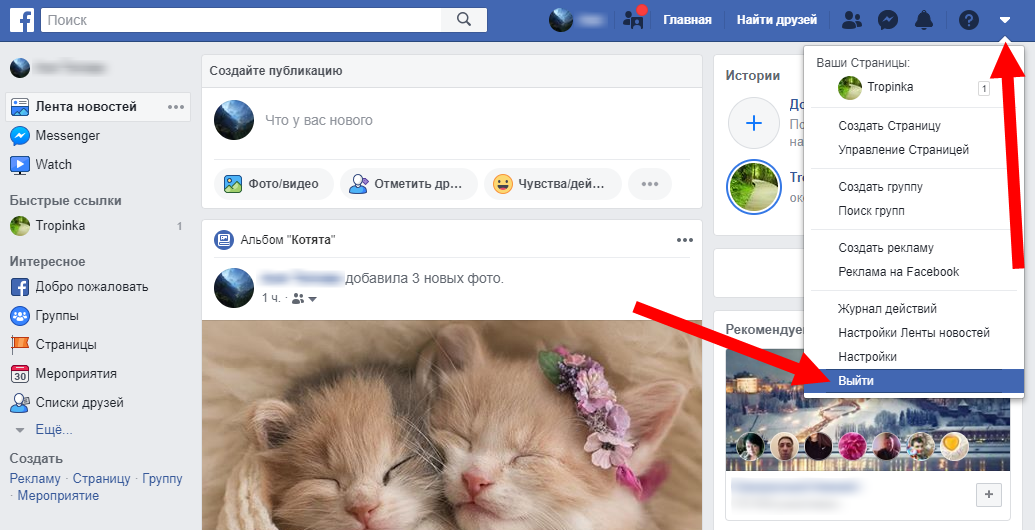

 Этим вы освободите место в своей новостной ленте;
Этим вы освободите место в своей новостной ленте;